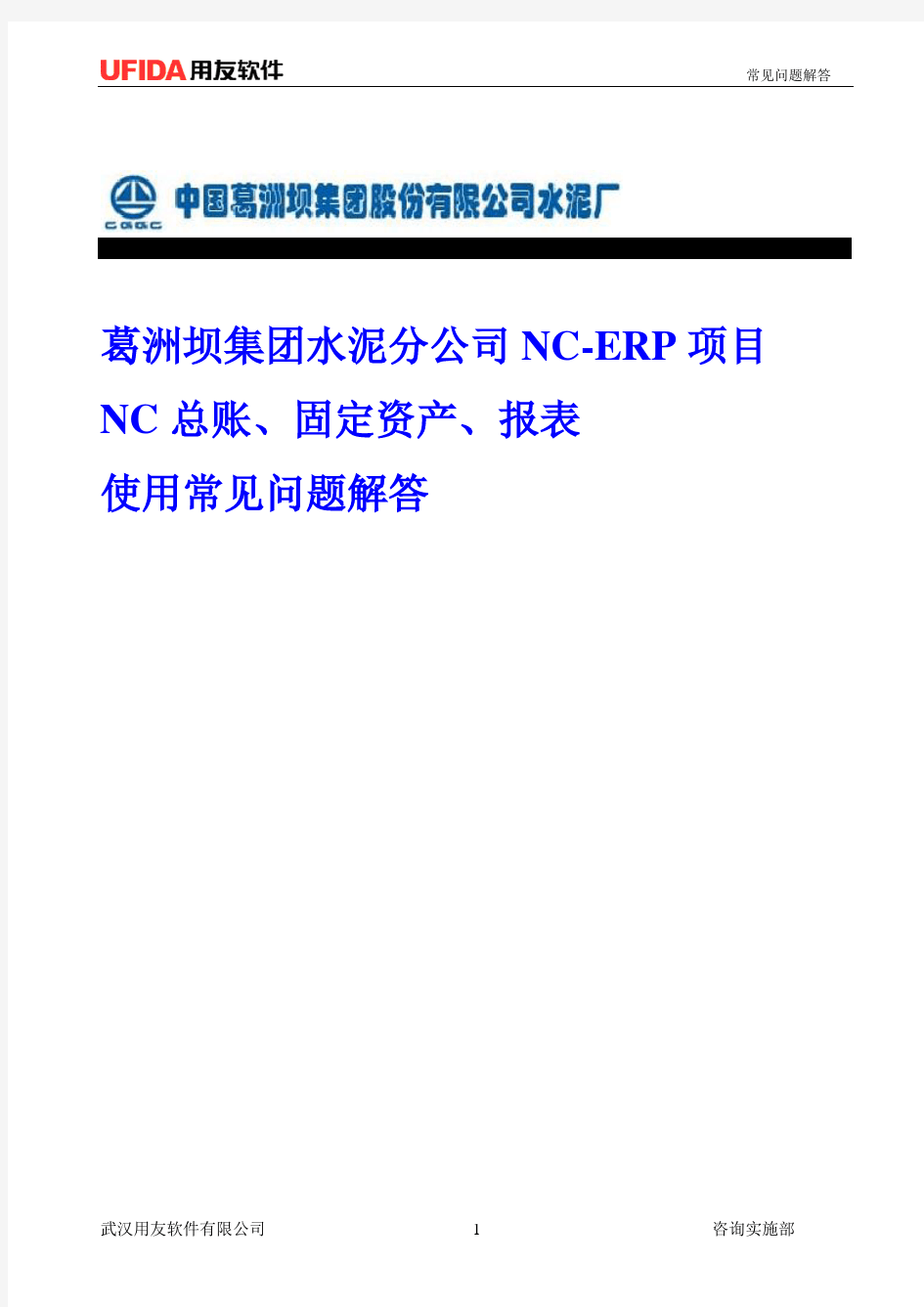
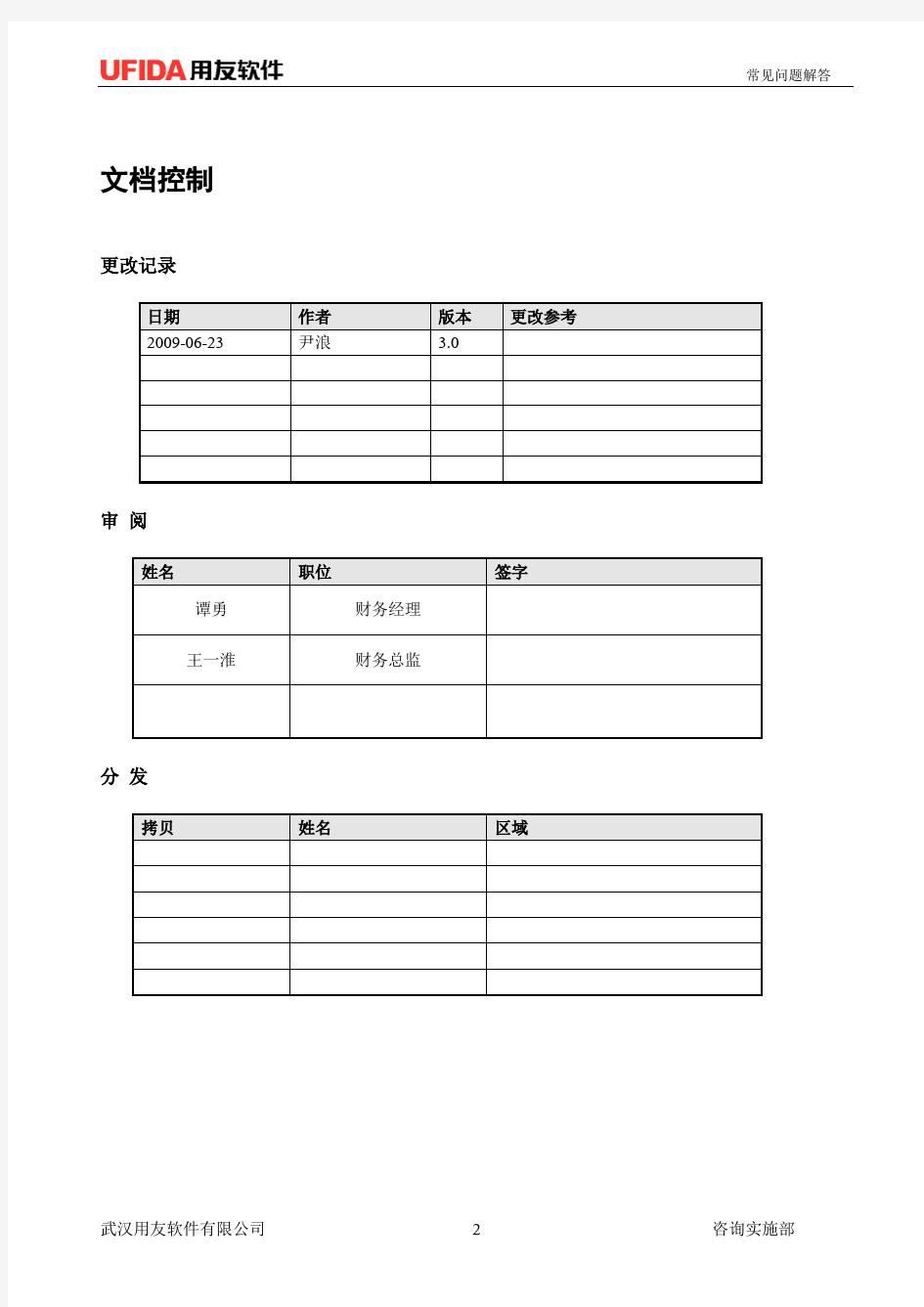
葛洲坝集团水泥分公司NC-ERP项目NC总账、固定资产、报表
使用常见问题解答
文档控制更改记录
审阅
分发
一.登陆问题
1.1 首次进入NC时如何下载安装客户端插件?
首次进入NC时,系统会提示安装客户端插件,依照安装系统提示点击“Next”进行安装。
图1-1
如果安装过程一直停留在如图1-1所示界面没有进展,可以先下载插件然后手动进行安装,插件下载途径如下:
插件在NC系统的首页下载,如图1-2所示,右键单击“维护工具”选择“使用迅雷下载”(在已经安装迅雷的情况下,有其他的下载工具像QQ旋风等,操作类似)进行下载;
图1-2
或者单击右键选择“目标另存为”进行下载,会弹出如图1-3所示界面,注意把文件的后缀名“htm”改为“rar”,然后点“保存”即可。
图1-3
1.2 登陆NC系统时提示“没有可供登陆的账套”
这是因为用户名或者密码输入错误,请确认并输入正确的用户名和密码。
注意:用户名和密码是区分大小写的,输入时请不要输错了。
1.3登陆NC系统时提示“该用户已在线,是否强制登录”
同一用户同意时间只能登陆一个账套,登陆第二个时会出现此提示,请按实际需求操作;另外,用户非正常退出系统后再登陆也可能出现此提示,请点击“确定”强制登陆即可。
1.4 登陆NC系统时提示“登录失败,用户已被锁定,请与系统管理员联系”
为了系统安全,同一用户若连续三次密码输入错误,用户将自动被NC系统锁定。只有系统管理员才能解锁。如为他人恶意输入密码,请及时通知系统管理员。
1.5 进入账套后,显示“用户没有权限”
可能是登陆时间早于建账时间或者登陆了错误的公司,请确认这两项均没问题,如果有错误,可以点击“快速切换”更改登录时间或公司。
1.6 第一次进入NC后,界面左边“我的工作”那一区域是显示为空白的,这时候点一下屏
幕下方的黑色小箭头就行了。
图1-4
1.7 如果“我的工作”那一区域没有了,整个窗口如图1-5所示,双击窗口上标题栏的空
白处即可。
1.8 登陆NC后窗口右边出现一片空白区域如图1-6所示
出现这个问题的原因有很多,主要有:
(1)打开NC网页后改变了窗口的大小,所以建议在先把IE窗口最大化以后再打开NC网页;
(2)使用NC过程中IE出现问题异常关闭;
解决办法:
1)退出IE,使用清理NC缓存工具,清理NC缓存;
2)打开运行IE,选择工具菜单——Internet选项——浏览历史记录,删除所有的IE缓存
3)重新运行IE,登录NC,一般都应该能解决。
4)如果用上述方法重新登陆以后还是有问题,可以把显示器分辨率改为1024*768以后再
重新登陆;
5)这个问题还可能跟IE插件的安装有关,请确认没有安装恶意的IE插件。
二.总账部分
2.1 如何录入期初余额?
(1)在录入期初余额时,非末级科目是不能直接录入金额的,在相应的末级科目录入金额后会直接汇总到上级科目;
提示:金额一般是在“原币”那一栏输入的。
(2)已经设置了辅助核算的会计科目(在窗口中显示为灰色),在录入金额时先选中该科目的末级科目,这时“辅助”会由灰色变为黑色,点击“辅助”;
图2-1
如图2-2所示,点击“增加”按钮——点击放大镜——点击放大镜——选择客户档案的地区分类——选中客商——点击“确定”按钮;
客商选择好了后,录入金额,点击“保存”进行保存即可。再点击一下“确定”可以回到原
来的界面(图2-1所示界面)。
图2-2
点击“保存”的时候如果弹出错误提示说“请检查辅助项是否正确录入”,可能是辅助想录
入的真的有问题,还有可能是有空白的行,如果是后者,选中空行,点击“删除”按钮删除
所有的空行,然后再点击“保存”——“确定”即可。
图2-3
2.2 录入取现的会计凭证时,如何做现金流量的分析?
从银行支取现金或者把现金存入银行的会计凭证,在录入时不需要进行现金流量的分析。提示:现金流量的是在“备注”那一栏中录入。
1、只有借方贷方都是现金、银行存款、其他货币资金这三个科目的凭证,不需要填写现金流量,因为不影响现金流;
2、如果一张凭证里面混入了其他的非现金、银行存款、其他货币资金的科目,那就必须填写现金流量。流量的金额就是非上述3个科目的以外的金额。
举例:
借:其他货币资金-保证金10000
在建工程-码头-财务费用90
贷:银行存款10090
那么,只需要在贷方银行存款上面填写现金流量90元就可以了,不需要填成10090。这个业务只发生90元的现金流量。
2.3 填制凭证的时候如何录入数量核算?
有数量核算的会计科目在录入凭证时需要录入,如果没有录入,保存时会提示“数量为0”,录入数量核算只需选中要增加数量核算的相应金额的那个单元格,点击放大镜或者按回车
键,在弹出对话框中录入数量,点击“确定”即可。
图2-4
2.4如何取消凭证暂存?
凭证暂存以后,右上角会有一个红色“错误”标识,要取消凭证暂存,点击“凭证”,再点
击“纠错”即可。取消暂存后,红色的“错误”标识就会消失。
图2-5
2.5关于凭证号修改的问题
本人可以修改本人制单的凭证号。
注意:本人制的单,只能由本人进行修改和删除。
2.6凭证查询时借方和贷方的金额均为零
填制会计凭证的时候如果金额都是在借方或者贷方录入,一正一负相互抵消,这样的凭证查
询出来借方和贷方的金额为零,没有显示(如图2-6所示),这种情况属正常现象。
图2-6
2.6会计平台生成的凭证只能在会计平台中进行修改和删除。
在会计平台中删除凭证的步骤(以固定资产折旧计提凭证为例):
(1)在“客户化—会计平台—财务会计平台—凭证生成”中,点击“查询”,选择“固定资产—折旧计提”和“已生成凭证”,点“确定”即可查询到已生成的折旧计提凭证;
图2-7
(2)选中凭证,点击“删除会计凭证”,在点“是”即可。
图2-8
2.7如何查询辅助余额表和辅助明细账?
点击查询后,在弹出的对话框中输入查询对象和查询范围(一般包含会计科目和相应的客商辅助核算两部分),选择会计期间或者日期,以及是否包含未记账凭证,然后点击“确定”即可。
辅助明细账的查询与此类似。
图2-9
2.8如何进行月末结转?
注意事项:(1)如果凭证尚未记账但是又要进行期末结转的话,可以把“包含未记账凭证”勾选上;
(2)结转损益以后要结转本年利润,将“本年利润”会计科目的余额结转到“利润分配—未分配利润”后,期末结转才算完成。
三.固定资产部分
3.1 固定资产卡片与固定资产会计科目分类不一致
会计科目中的“生产用固定资产”对应固定资产卡片中的“基本生产用固定资产”和“辅助生产用固定资产”;会计科目中的“非生产用固定资产”对应固定资产卡片中的“销售用固定资产”和“管理用固定资产”。
资产类别与折旧费用科目的对应关系如下:
所以,不要弄错资产的类别。如果录入的时候搞错了部门,那么折旧费用科目就可能不是你期望的科目。
更改资产类别的方法,见3.5小节,“如何更改资产类别”。
3.2水泥公司在录入生产用的固定资产(包括基本生产用和辅助生产用)卡片的时候,必
须录入制造成本中心,否则保存的时候会弹出报错提示。(粉磨公司不用填)
图3-1
3.3没有固定资产的时候仍然要进行计提折旧的操作
当月没有固定资产需要计提折旧,但是在月末的时候仍然要按照程序进行一个计提折旧的操作,因为金额为零,所以不会生成会计凭证,对总账金额没有影响。但是如果没有进行此操作,固定资产月末就不能进行结账。
3.4 如何修改计提的固定资产折旧金额?
固定资产计提折旧时,要修改折旧的金额,在点“生成”之前
已经生成的凭证不能在总账中进行修改,只能在会计平台进行修改,实在改不了就把那凭证删掉重做。
在会计平台删除会计凭证的步骤见2-6
在折旧凭证生成之前修改折旧金额的步骤:
在计提折旧过程中中,点击“读取数据”和“折旧计提”以后,点击“修改”,即可对“本
月折旧”的金额进行修改,修改后点“保存”,然后按正常计提折旧的步骤继续。
图3-2
3.5 如何改变固定资产类别?
如果录入固定资产卡片时资产类别录入错误:
1、删掉重做;
2、用资产变动单来变更。无法直接修改。
资产变动的步骤如下:
(1)在“财务会计—固定资产—资产维护—资产变动”中,点击“选择模版”,选择“类别和部门调整”,点“确定”;
图3-3
(2)点“增加”,输入查询条件,把需要变更的卡片编号填入,点“确定”;
图3-5
(4)对资产变动的内容进行编辑,如“变动后资产类别”等,“申请理由”和“变动原因”是必填项,编辑完成点“保存”;
变动后
图3-6
(5)点击“审核”,资产类别的变动就完成了。
图3-7
提示:可以在一张变动单中对多个固定资产进行批量变动
点击“行操作”中的“增行”和“删行”可以对行进行增删。
图3-8
3.6 如何录入购入固定资产的增值税进项税额?
新增的固定资产,如果有增值税进项税额,可以再固定资产卡片的“相关税费”中录入,“相关税费”是非必填项,如果没有可以不用录入。
目前相关税费在凭证上对应的是“应缴税费-应缴增值税-进项税额”,如果实际有不符,可以在会计平台生成的凭证上修改为你所需要的科目。
图3-9
3.7如何在一张凭证上生成增加多个固定资产的分录?
在会计平台查询出需要生成凭证的新增资产,点击“批选”,在弹出的对话框中勾选生成凭证的条件,比如“业务类型”和“月”,选好后点击“确定”,系统将按条件将单据选定,并在生成时进行合并。
“选择”那栏的数字也可以进行手动修改,相同的序号的资产将会在一张凭证上生成分录。
3.8如何修改会计平台生成凭证的控制条件
在凭证未生成之前,点击“选项”,在“控制条件”页签下,在“系统”中选择要改变控制的选项,然后按需要勾选相应的控制条件,点“保存”,再退出即可。
图3-10
四.iUFO报表部分
4.1 登陆时显示用户名或密码不正确
登陆IUFO报表时,用户名和NC总账中是一样的,初始密码为gzbsn123(字母均为小写)。还有一个原因就是单位编码错误,请确认选择了正确的公司。
注意:登陆以后请把密码改成和NC总账中一样的,修改密码的步骤请见“4.2 如何修改密码”。
4.2如何修改密码?
(1)在窗口的右上角,点击“我的配置”,选择“我的信息”;
图4-1 (2)点击“修改密码”;
图4-2
(3)录入旧密码和新密码,点击“确定”即可;再次提醒:请确认新密码和NC总账保持一致。
图4-3
4.3 进入IUFO后,点击报表数据后出现“当前任务未设置”
图4-4
这是因为下面两项——“当前任务”和“当前数据源”没有设置。
图4-5
例如,当前数据源设置,点击当前数据源,出现下图,然后点击NCGZBSN前的小圆圈,在点击设置就可以了。当前任务的设置是一样的。
图4-6
图4-7
4.4 进入IUFO后,点击报表数据后,当前任务和当前数据源均已设置,但是没有报表出现,将录入状态调成“含未录入”即可。
图4-8
4.5 如何进行报表的计算?
(1)进入“报表数据编辑”界面,设置关键字。首先点击“文件”,选择“录入关键字”,在弹出的对话框中录入关键字,点“确定”;
图4-9